Caratteristiche di accessibilità specifiche per ipovedenti
Modalità di presentazione
Le caratteristiche grafiche dell'interfaccia sono caratterizzate da elevato contrasto, pochi elementi e buona leggibilità, con un buon comfort generale di percezione. L'interfaccia e la modalità di interazione è nel complesso idonea ad una ampia gamma di condizioni visive, in quanto gli esercizi propongono ascolti cui rispondere scegliendo fra diverse modalità di input. L'assenza di temporizzazione e l'assenza di elementi in movimento sono importanti fattori che garantiscono la possibilità di utilizzo in quanto il fruitore può esplorare e focalizzare con calma tutte le alternative proposte.
Alcune attività richiedono di osservare intervalli e spartiti in notazione musicale: la grafica è ben definita e contrastata, ma in caso di difficoltà da parte dell'utilizzatore, potrebbe esser opportuno l'utilizzo di un software di “ingrandimento”.
Quasi assente l’uso del colore; i testi, presentati su sfondi neutri, mantengono le caratteristiche impostate dall'utente a livello di preferenze nel sistema operativo.
Va segnalato che in alcune parti (ad es. nella pratica con contenuti complessi, come accordi rivolti) anche a causa del tipo di argomento, l'area di lavoro potrebbe risultare affollata e complessa, richiedendo maggior impegno da parte di chi ha un campo visivo ristretto.
Modalità di input
Il programma si gestisce preferenzialmente con il mouse o con la tastiera; per conoscere gli shortcuts da tastiera occorre consultare il manuale d’uso in quanto variano da esercizio ad esercizio; a titolo di esempio riportiamo le scorciatoie da tastiera valide per l’esercizio sugli intervalli melodici:
- New question: Alt-n
- Repeat: Alt-r
- Give up: Alt-g
- Minor second: 1
- Perfect fourth: 2
- Major sixth: 3
- Minor ninth: 4
- Major second: q
- Tritonus: w
- Minor seventh: e
- Major ninth: r
- Minor third: a
- Perfect fith: s
- Major seventh: d
- Minor decim: f
- Major third: z
- Minor sixth: x
- Perfect octave: c
- Major decim: v
L’uso con il mouse è più intuitivo e immediato in quanto si tratta di cliccare su diversi tipi di input visivi, quali ad es. tastiera del pianoforte, chitarra, basso, o anche semplici pulsanti con etichette testuali.
Personalizzazione di grafica ed interfaccia
La parte delle domande scritta a video mantiene le impostazioni di carattere impostate a livello di sistema operativo. Un tipo di personalizzazione riguarda la scelta dell'interfaccia per inserire le risposte, ad es. tastiera del pianoforte, basso, pulsanti con etichette testuali.
Opzioni di personalizzazione interfaccia sono presenti in:
Menu modifica --> Preferenze --> Interfaccia utente, varie: finestra principale ridimensionabile.
Tecnologie assistive
E' compatibile con l’ingranditore, cosa che consente di vedere al meglio il puntatore del mouse e di lavorare con colori invertiti.
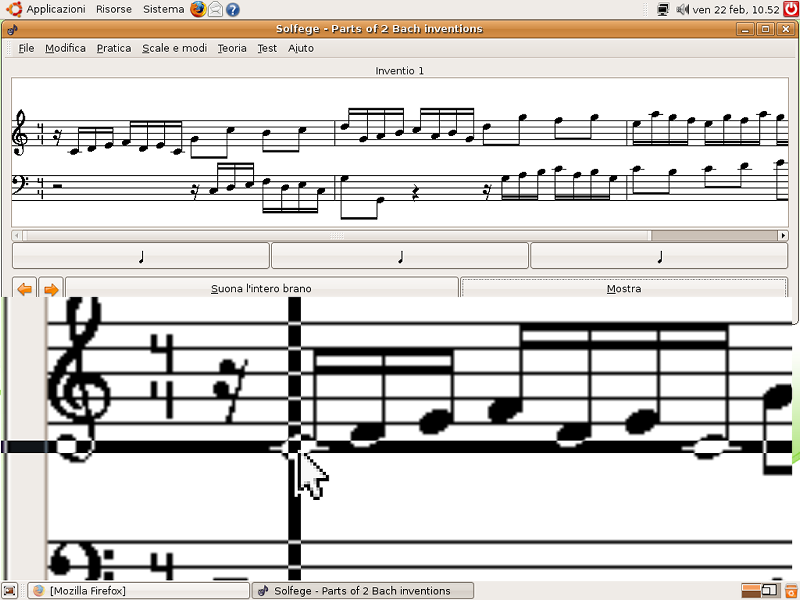
Figura 1: Esempio con ingranditore
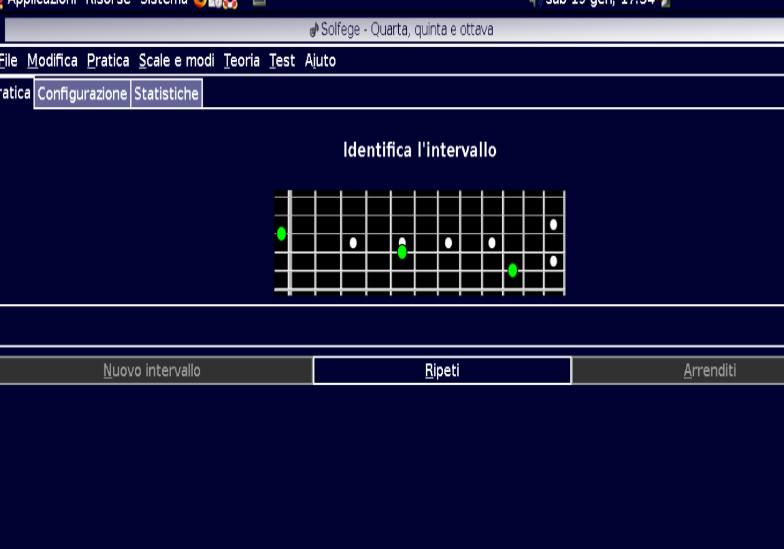
Figura 2: Esempio con visualizzazione modificata